Цю статтю створено з використанням машинного перекладу.
Додавати дії оптом до угод
Ефективне управління часом є ключовим для користувачів, які працюють з кількома контактами, лідами або угодами в межах нашої платформи.
Додавання активностей у великій кількості до угод упорядковує цей процес, дозволяючи створювати кілька активностей одночасно та уникнути необхідності у повторних, індивідуальних записах.
Це покращення оптимізує продуктивність та мінімізує ризик пропуску відповідей або недоліків при управлінні численними угодами.
Як я можу додати масові активності до угод?
Просто перейдіть до перегляду списку угод та виберіть угоди, до яких ви хочете додати активності.
Потім натисніть “Планувати активності”.
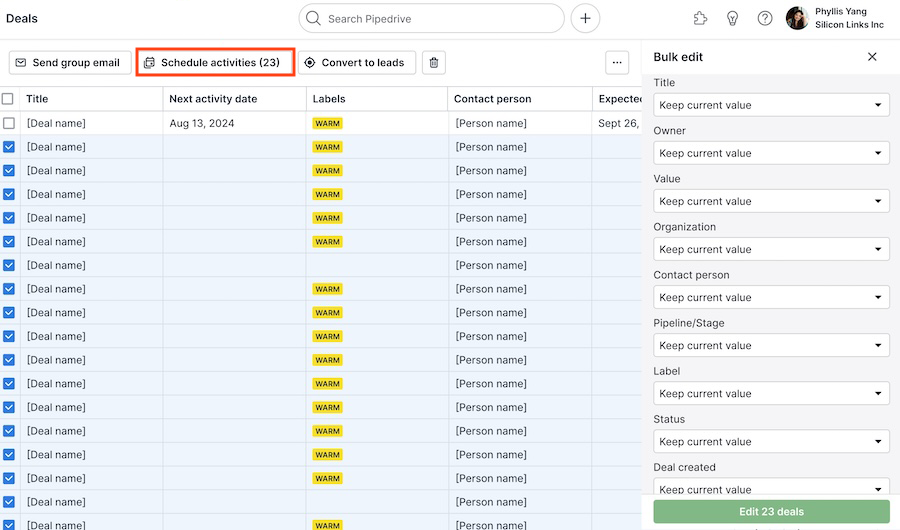
Після натискання на “Планувати активності” відкриється композитор активностей, де ви зможете редагувати заголовок, тип, крайній термін, пріоритет, примітку, відповідального та відеоконференцію масово.
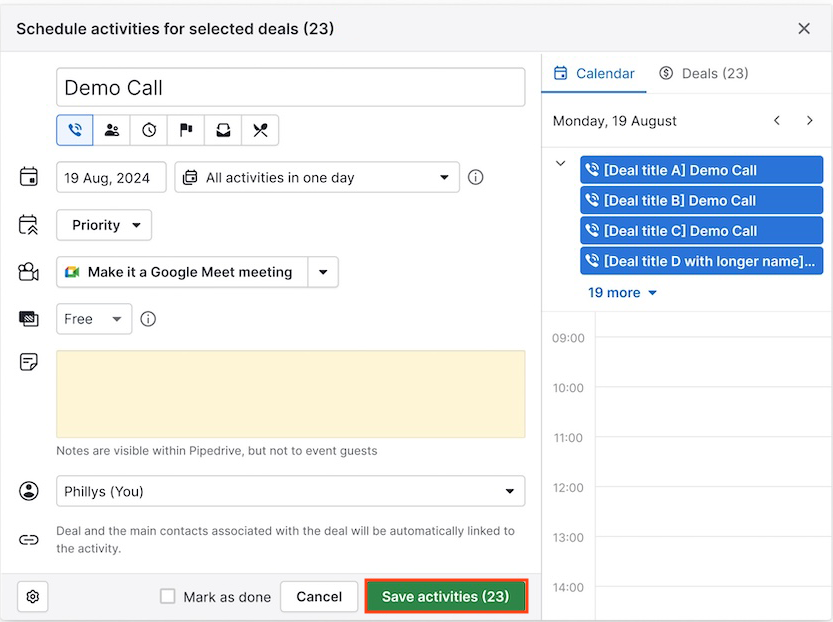
Якщо ви додаєте більше п'яти активностей масово, ви зможете переміщати їх з перегляду календаря на будь-який зручний час та збільшувати тривалість активності за необхідності.

Крім того, ви можете розділити активності на кілька днів. Клацніть на опцію поруч з розкривним списком дат, щоб вибрати кількість активностей на день.

Ви також можете переходити між днями календаря в правій частині композитора активностей.
Для створення посилання на відеодзвінок на кожну активність, натисніть на випадаючому меню відеодзвінок. Це створить різні посилання на відеодзвінок для кожної активності.
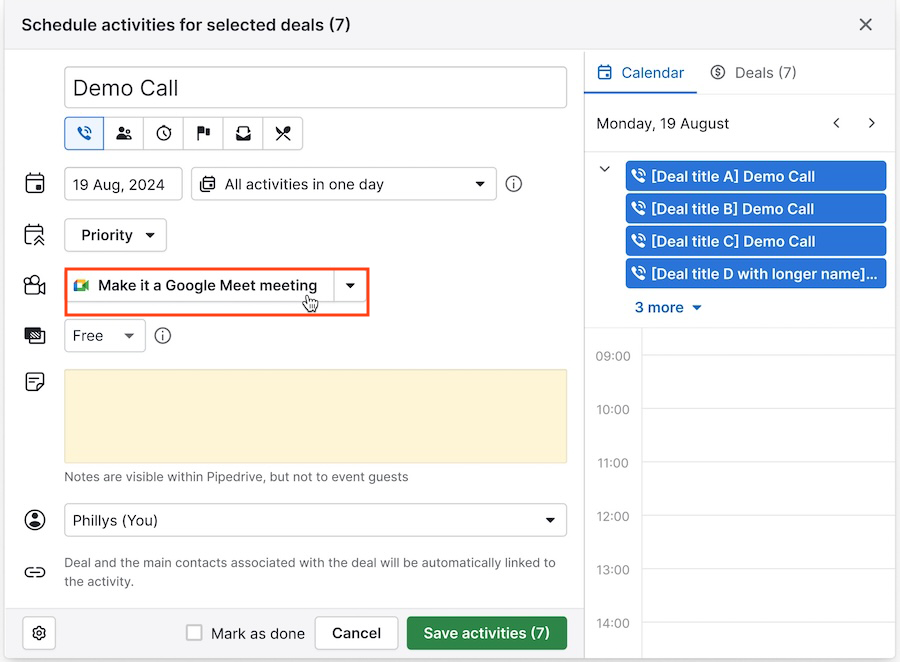
Після збереження змін ви побачите створені активності у списку календаря.
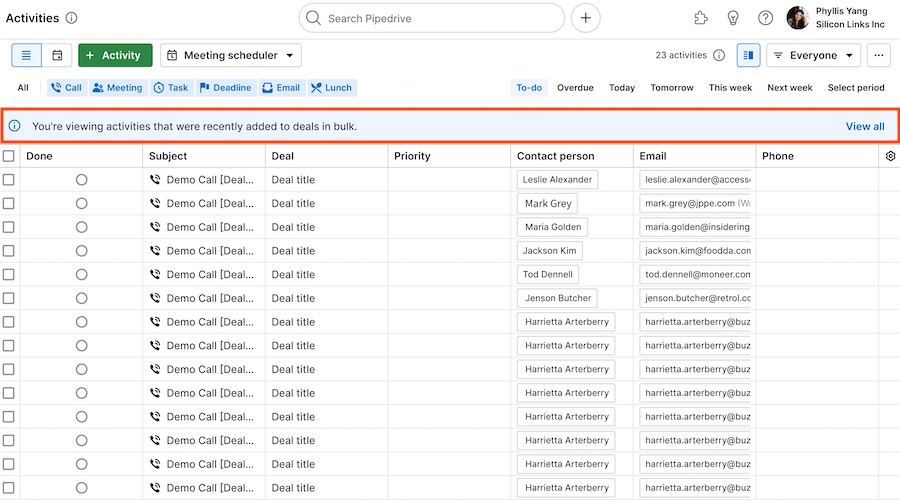
Дізнайтеся більше про перегляд календаря в цій статті.
Чому опція додавання масових дійствій відключена в моєму обліковому записі?
Існують можливі причини, чому ви не можете скористатися цією опцією:
- Ваш тарифний план не підтримує це - дізнайтеся, як змінити тарифний план у цій статті.
- У вас немає дозволів на масове редагування - ви можете попросити адміністратора активувати цей дозвіл у вашому обліковому записі. Додаткову інформацію ви можете знайти в цій статті.
Чи була ця стаття корисною?
Так
Ні